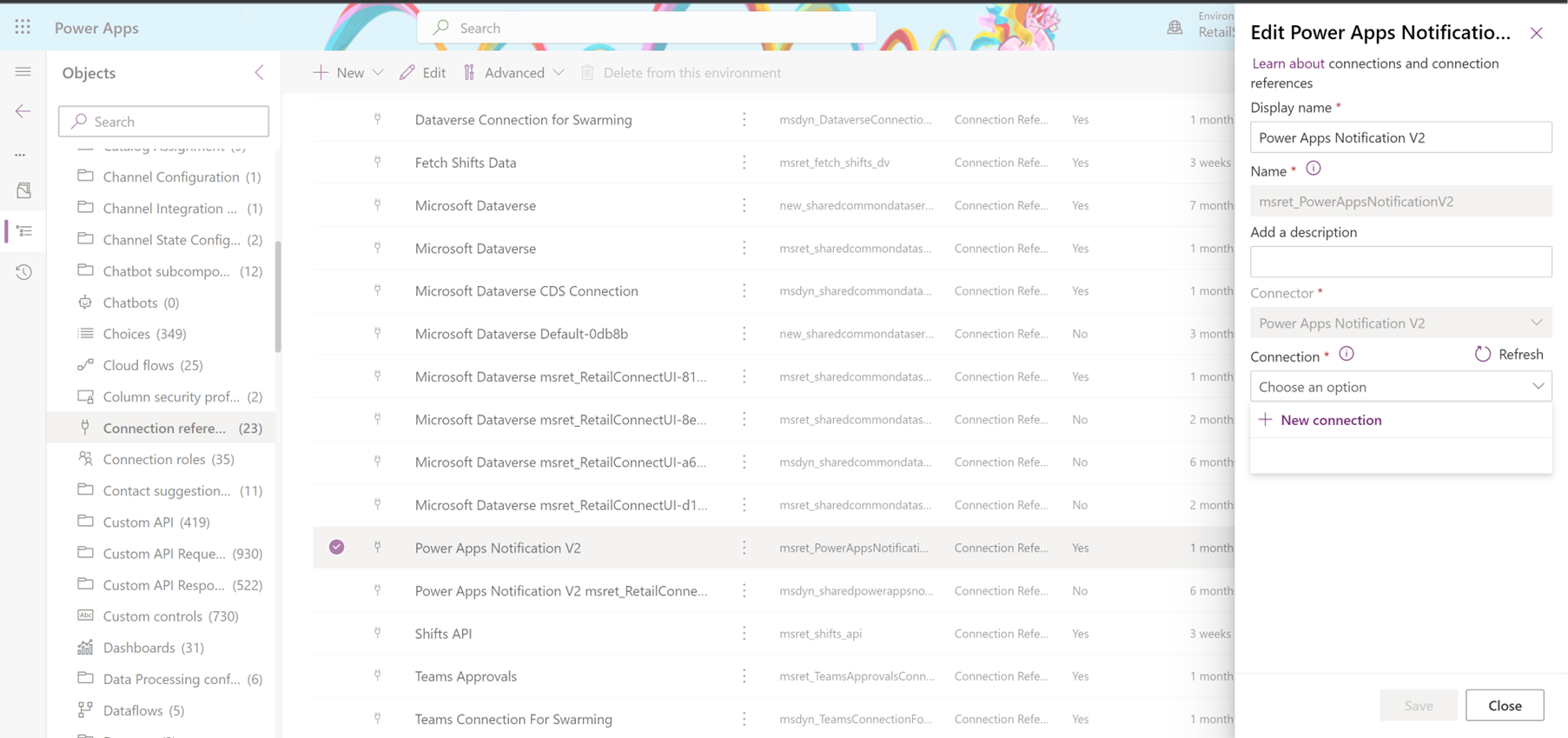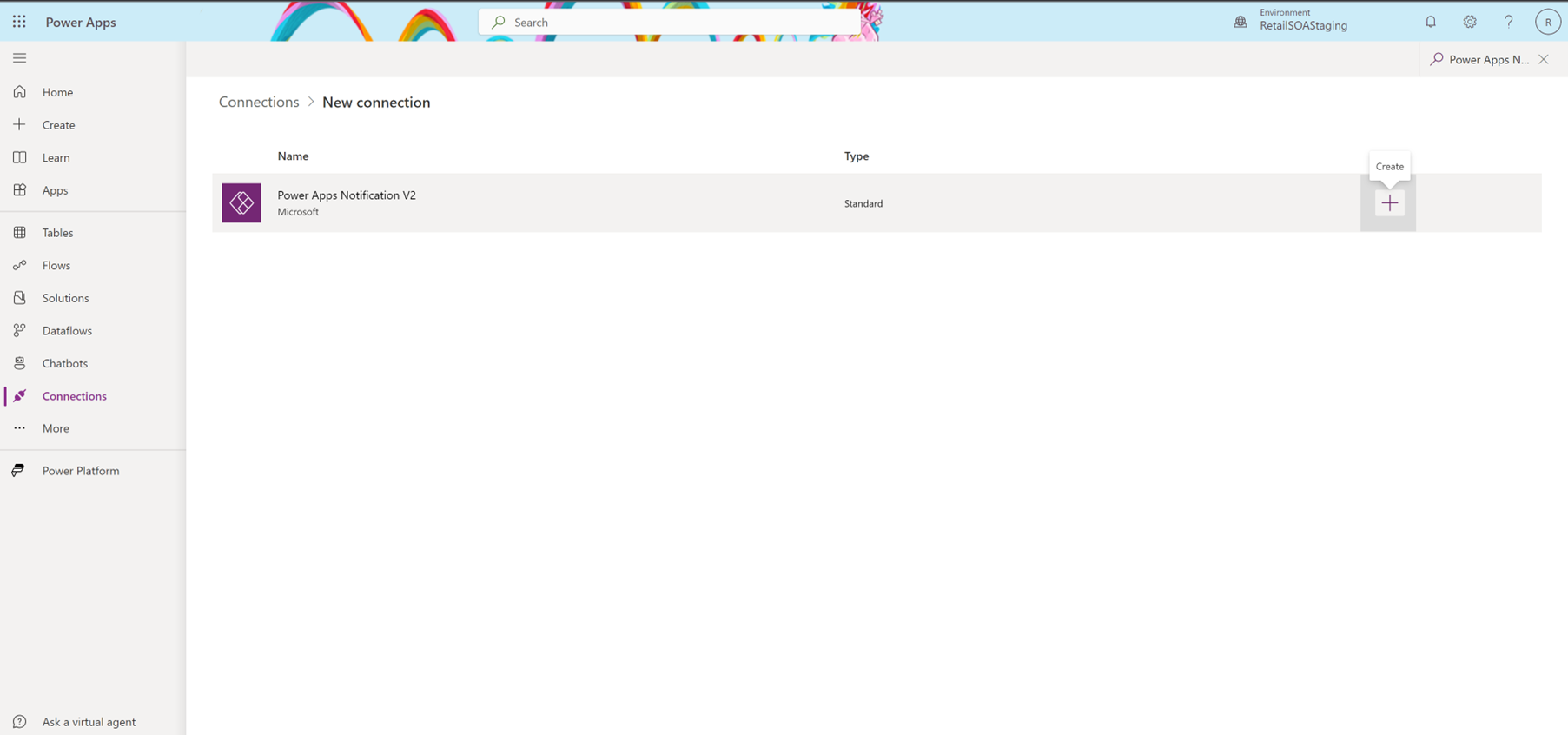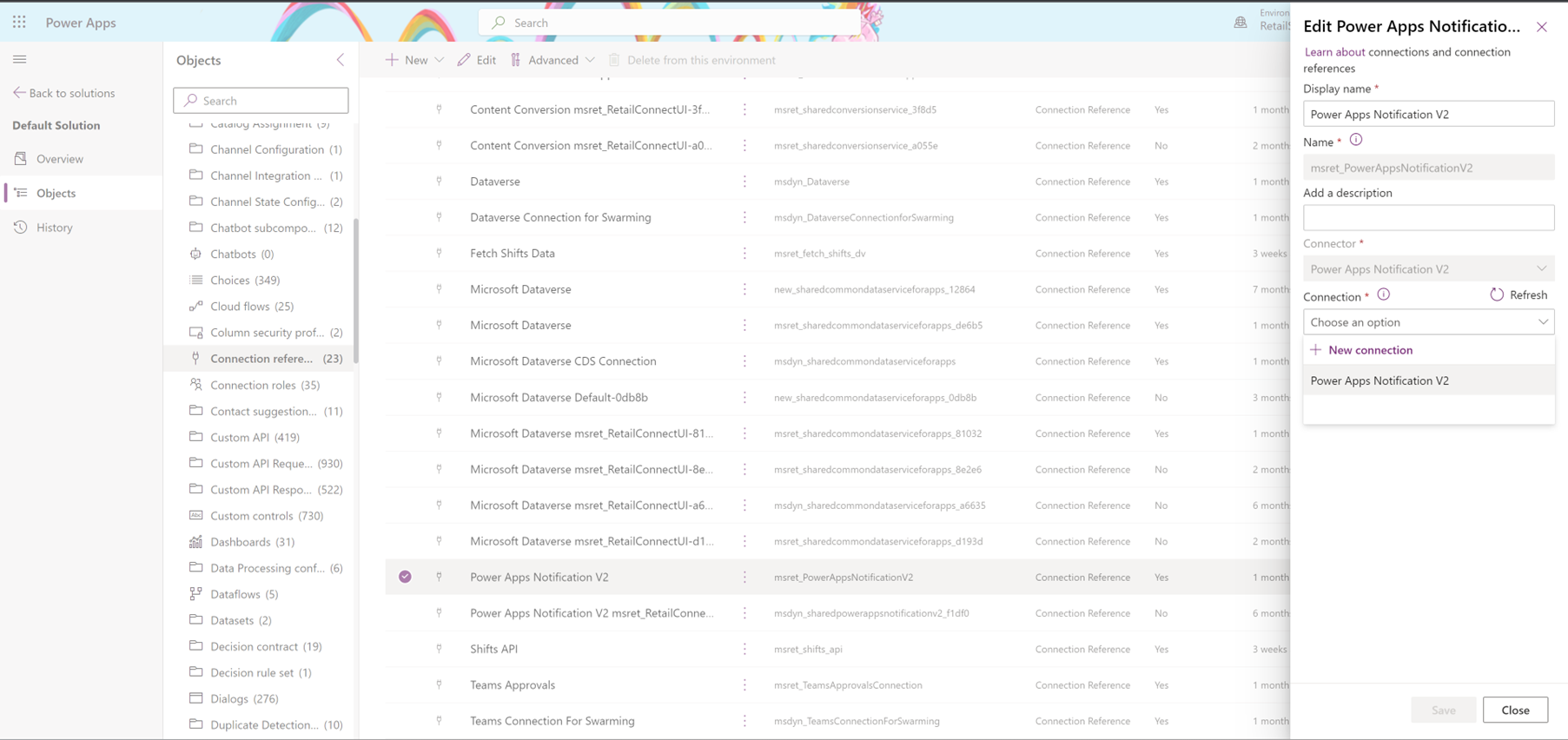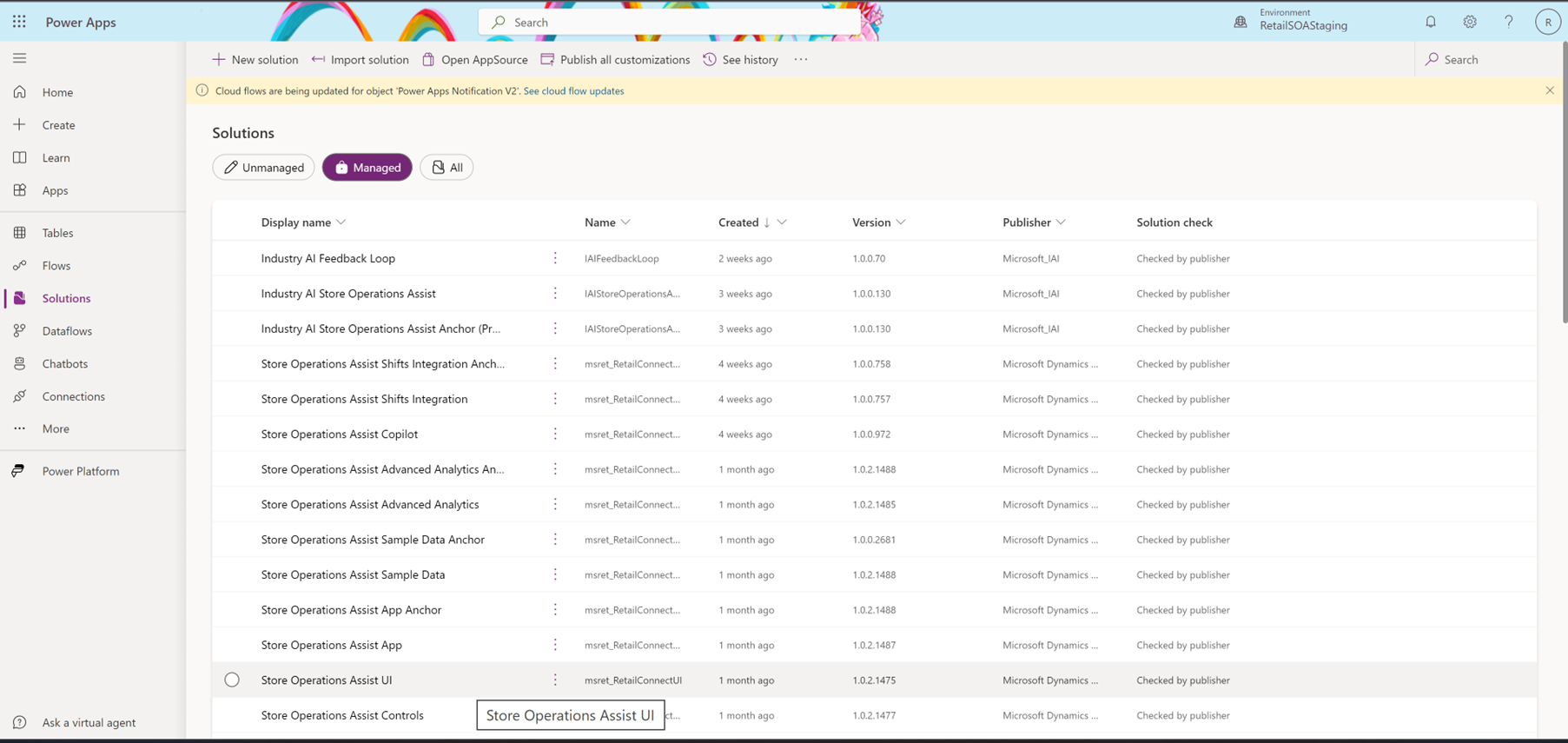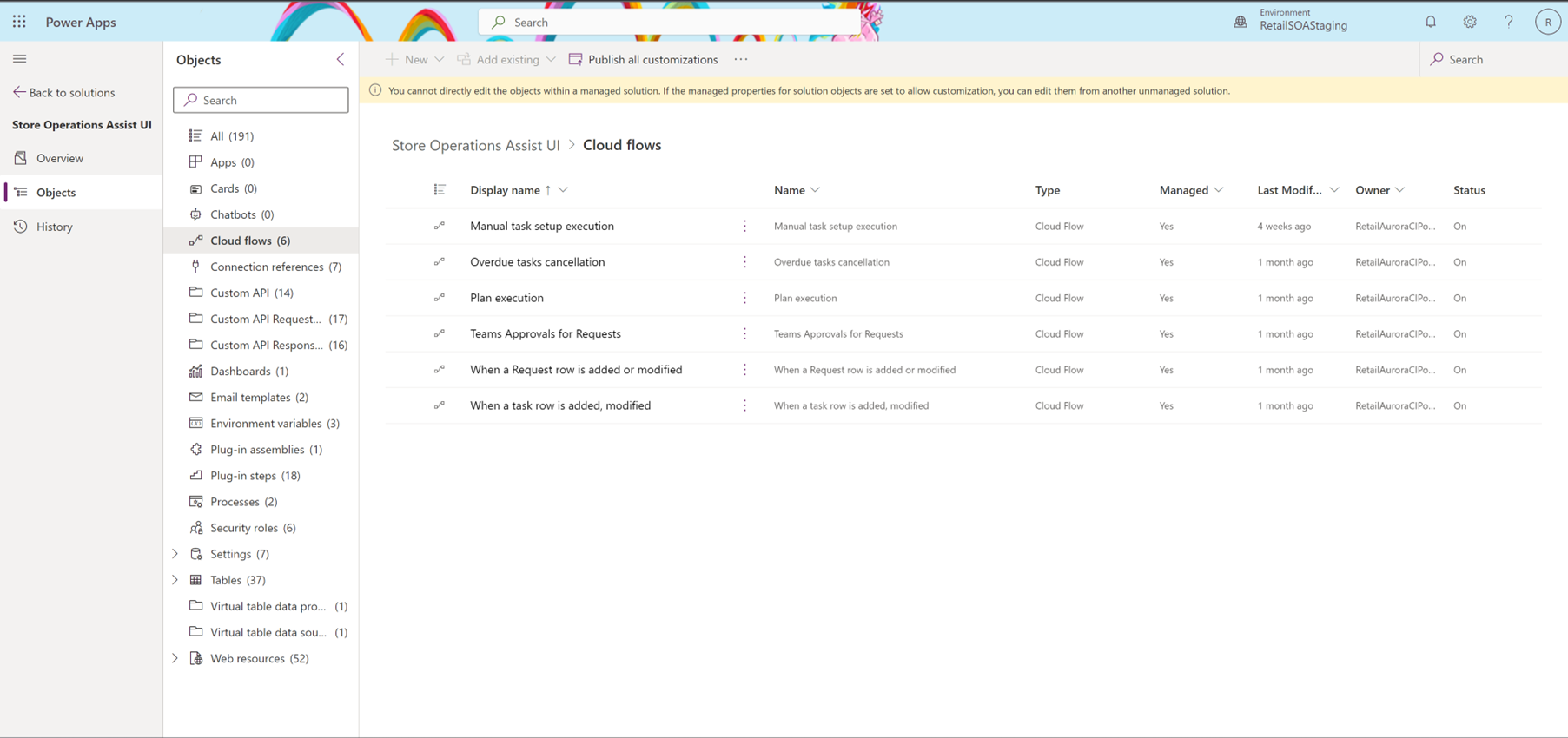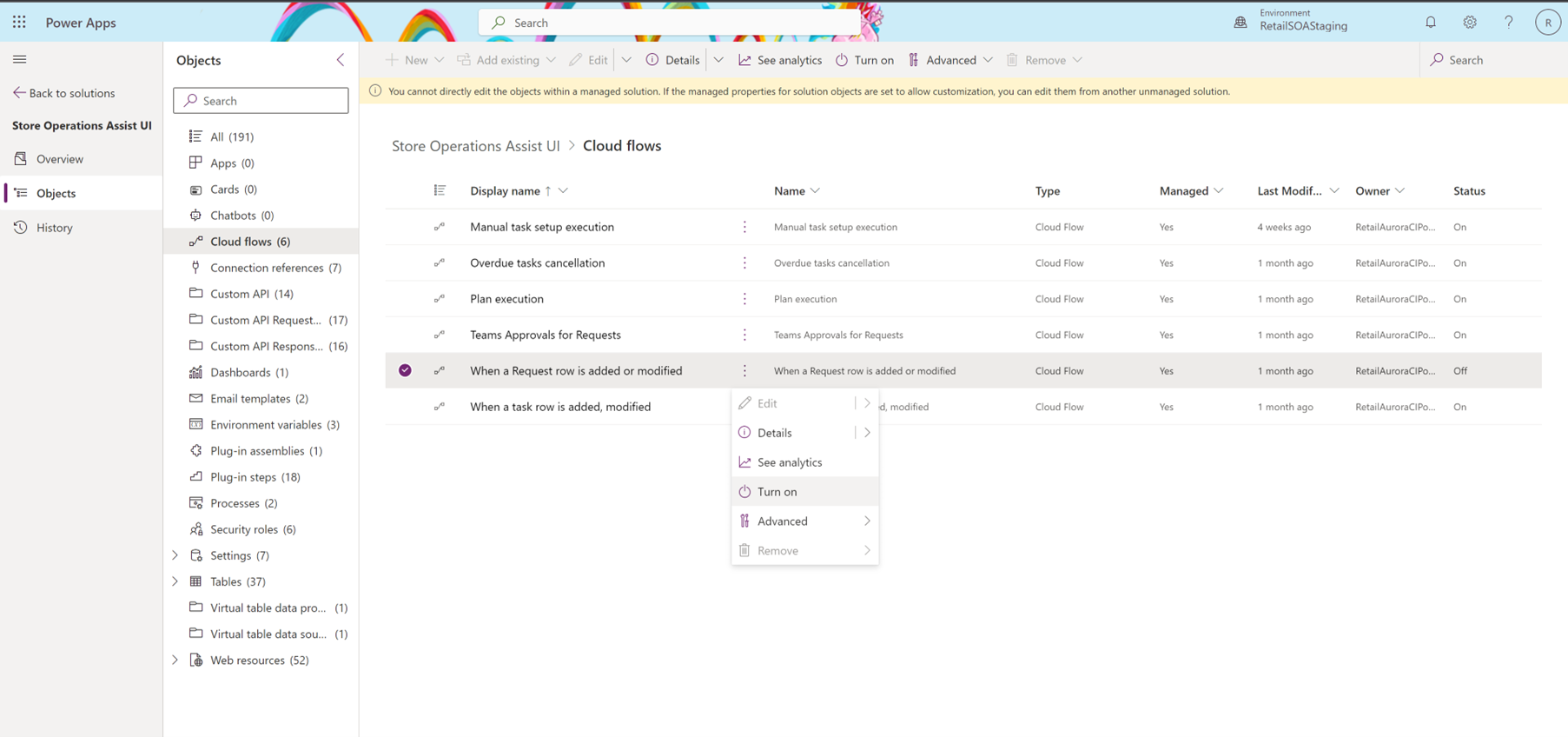Pushbenachrichtigungen in Store Operations konfigurieren
Mit Push-Benachrichtigungen können Sie Aktualisierungen über deren Geräte an Storemitarbeiter senden. Push-Benachrichtigungen nutzen Microsoft Power Automate und viele Szenarien wie Aufgabenzuweisung und Aufgabenüberprüfung lösen sie aus. Mit diesen Benachrichtigungen können Sie Ihre Filialmitarbeiter über die neuesten Aufgabenzuweisungen und -abschlüsse auf dem Laufenden halten.
Store Operations bietet Pushbenachrichtigungsfunktionen sowohl in der Store Operations Administration als auch in Store Operations Mobil.
Anforderungen
- Eine Microsoft Power Automate-Lizenz
- Zustimmung zu Benachrichtigungen in den Einstellungen Ihres Geräts (Benachrichtigungen in den Geräteeinstellungen zulassen)
Pushbenachrichtigung konfigurieren
Pushbenachrichtigungen aktivieren:
Wechseln Sie zu https://make.powerapps.com. Stellen Sie sicher, dass Store Operations Administrationsumgebung auswählen, die Sie in den Voraussetzungen oben rechts erstellt haben.
Wählen Sie Lösungen im linken Bereich und gehen Sie dann zur Standardlösung (unter verwaltete Lösung).
Gehen Sie zu Verbindungsreferenzen. Suchen und wählen Sie Power Apps Benachrichtigung V2. Wählen Sie auf der Seite Bearbeiten Power Apps Benachrichtigung V2, die sich auf der rechten Seite öffnet und wählen Sie + Neue Verbindung aus
Wählen Sie auf Seite Neue Verbindung Power Apps Benachrichtigung V2 aus. Wählen Sie + aus, um eine neue Verbindung zu erstellen.
Navigieren Sie zurück zu Verbindung > Power Apps Benachrichtigung V2 und wählen Sie Speichern.
Als nächstes erstellen Sie eine Verbindung für alle Verbindungen, die entweder den Namen Microsoft Dataverse oder das Präfix Microsoft Dataverse im Namen haben. Wählen Sie den Verbindungsnamen aus, um den Bearbeitungsbereich auf der rechten Seite zu öffnen.
Wählen Sie unter dem Verbindungsfeld + Neue Verbindung aus, wenn keine Verbindungsoption verfügbar ist.
Suchen und wählen Sie eine Verbindung mit dem Namen/Präfix als Microsoft Dataverse aus und wählen Sie +, um eine neue Verbindung zu erstellen.
Navigieren Sie zurück zu Verbindung > Microsoft Dataverse und wählen Sie Speichern.
Befolgen Sie diese Schritte für alle Verbindungsnamen, die Microsoft Dataverse enthalten.
Kehren Sie zurück zu Lösungen > Verwaltet und wählen Sie Store Operations-Benutzeroberfläche aus.
Wählen Sie auf der Lösungsseite der Store Operations-Benutzeroberfläche Cloudflows im linken Bereich aus.
Wählen Sie die Auslassungspunkte (3 Punkte) neben dem Cloud-Flow Wenn eine Anforderungszeile hinzugefügt oder geändert wird aus und wählen Sie Aktivieren.
Wiederholen Sie dasselbe und aktivieren Sie Wenn eine Aufgabenzeile hinzugefügt wird, den geänderten Cloud-Flow.
Weitere Informationen finden Sie unter Pushbenachrichtigungen aktivieren